우리가 데이터를 다루는 과정에서 흔히 발생하는 것이 중복입니다. 중복된 데이터는 오류의 원인이 될 수 있으며, 데이터 정리와 분석을 어렵게 만들 수 있습니다. 이러한 중복 데이터를 찾기 위한 기능으로 조건부 서식을 사용합니다. 조건부 서식으로 중복값을 삭제할 수 있는 것이 아니라 중복 데이터를 찾아 다른 서식을 적용해서 화면에 드러나게 표시합니다. 이를 통해 중복 데이터임을 확인하고 사용자가 삭제 여부를 결정합니다. 조건부 서식을 사용하여 중복 값을 시각적으로 강조하거나 필터링하여 중복 데이터를 빠르게 확인하고 삭제하면 데이터의 일관성을 유지하고 보다 정확한 분석 및 보고서 작성을 할 수 있습니다. 이를 통해 작업의 효율성을 향상시키고 데이터 관리를 더욱 효과적으로 수행할 수 있습니다.

▼ 이제부터 조건부 서식을 이용해서 중복 데이터를 표시해 보겠습니다. 중복 데이터를 표시하고 싶은 영역을 먼저 선택해도 되고 하지 않아도 상관없습니다. 조건부 서식에서 수식을 입력할 때 영역을 지정할 것이기 때문입니다. 상단 메뉴 서식 > 조건부 서식 를 선택합니다.
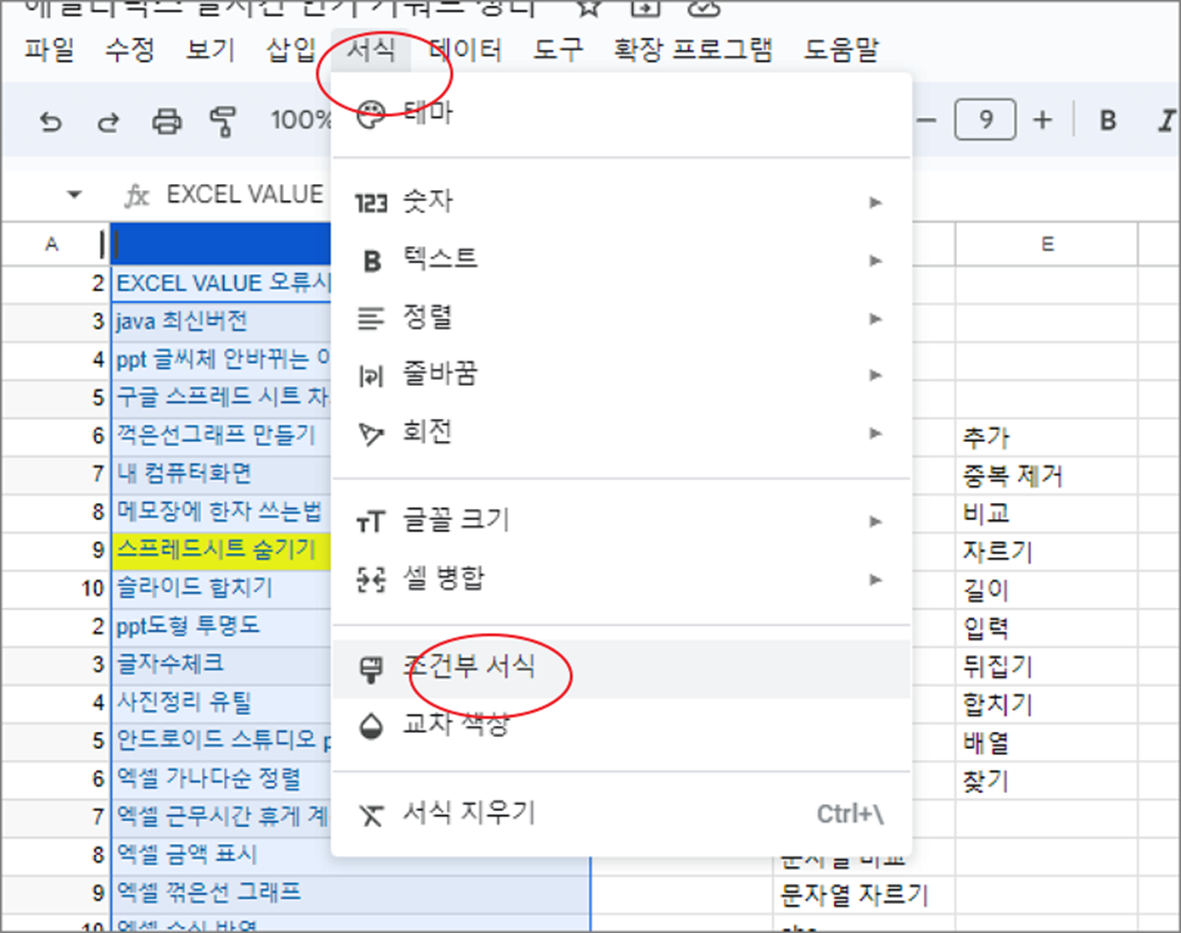
▼ 오른쪽 사이드에 “조건부 서식 규칙” 화면이 뜨면 “단색” 탭으로 이동합니다. 다음 “형식 규칙” 항목으로 가서 “비어 있지 않음” 옵션을 클릭합니다.

▼ 형식 규칙 옵션 목록에서 제일 아래에 있는 “맞춤 수식” 을 선택합니다. 이전에 만들어진 조건이 아닌 사용자가 직접 수식을 만들어 조건으로 적용할 수 있는 기능이기 때문입니다.
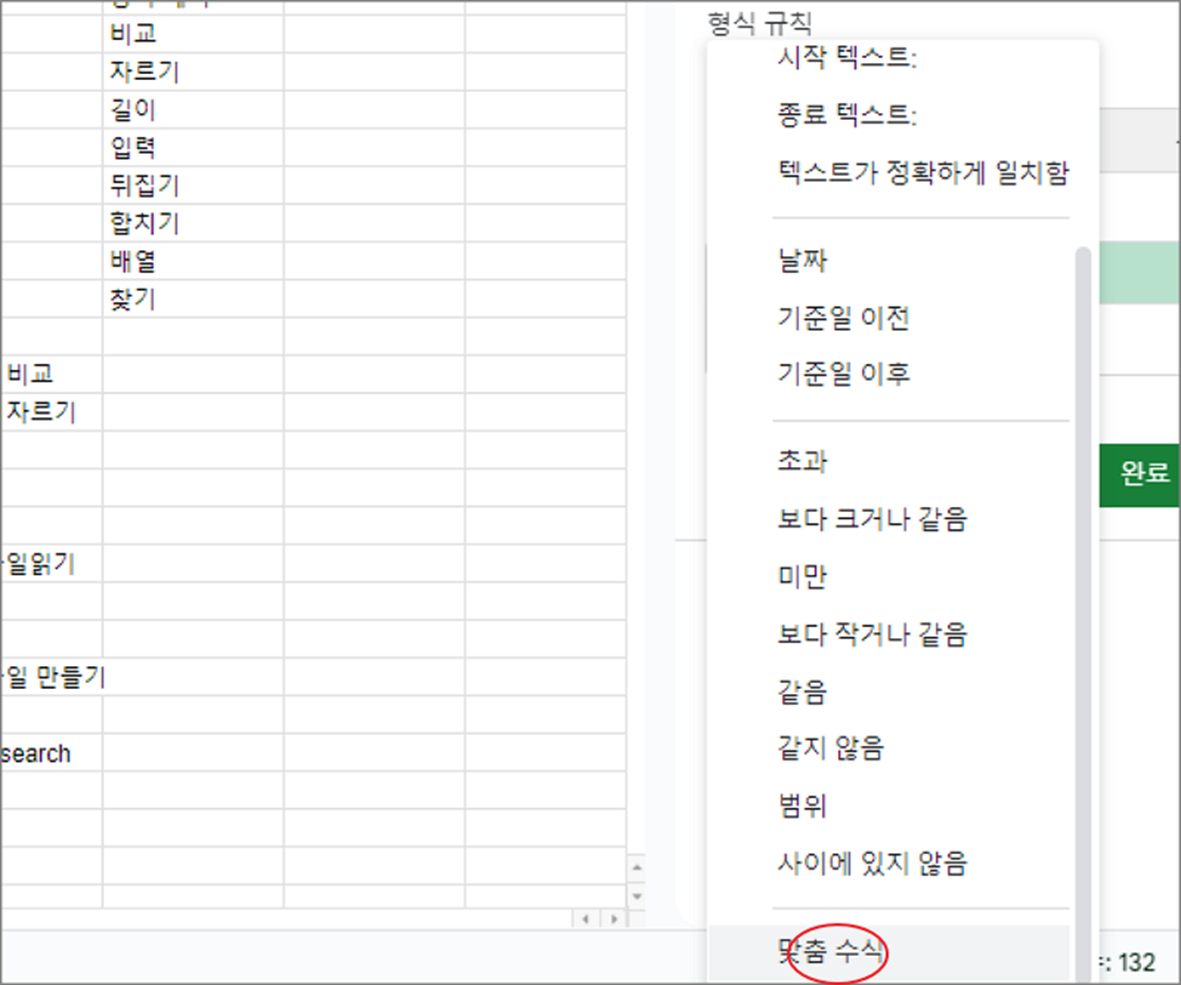
| ※ 아래는 참고하면 좋을 만한 글들의 링크를 모아둔 것입니다. ※ ▶ 구글 스프레드시트 시트 및 특정 셀 이동 링크 만들기 ▶ 구글 스프레드시트 사용하기 ▶ 구글 스프레드시트 셀 내에 드롭다운 목록 만드는 방법 ▶ 구글 스프레드시트 차트 만들기 ▶ 구글 문서도구 스프레드시트 찾기 및 바꾸기 |
▼ “맞춤 수식” 아래에 수식을 입력합니다. 함수는 COUNTIF 입니다. COUNTIF 함수는 Google 스프레드시트에서 사용되는 유용한 함수 중 하나로, 특정 조건을 만족하는 셀의 개수를 세는 데 사용합니다. COUNTIF 함수의 구문은 다음과 같습니다:
| COUNTIF(range, criteria) l range : 값을 검사하려는 범위 (셀 범위)입니다. l criteria : 조건을 나타내는 식 또는 값입니다. 이 조건을 만족하는 셀의 개수가 세어집니다. |
▼ 수식은 range 에 “B:B” 를 입력했습니다. 이것은 열 전체를 의미합니다. 두 번째 조건에 해당하는 criteria 에 “B:B” 는 B열 위에서부터 아래로 내려오면서 셀 값을 하나씩 range 영역에 해당하는 값과 비교하라는 의미입니다. range 영역 전체와 비교해서 중복 데이터 개수를 세서 반환합니다. 반환한 값이 2개 이상이라면 중복으로 간주하고 아래 수식은 참이 됩니다. 참일 경우 해당 셀을 사용자가 지정한 서식으로 변경하는 것입니다.
| = COUNTIF(B:B, B:B) > 1 |
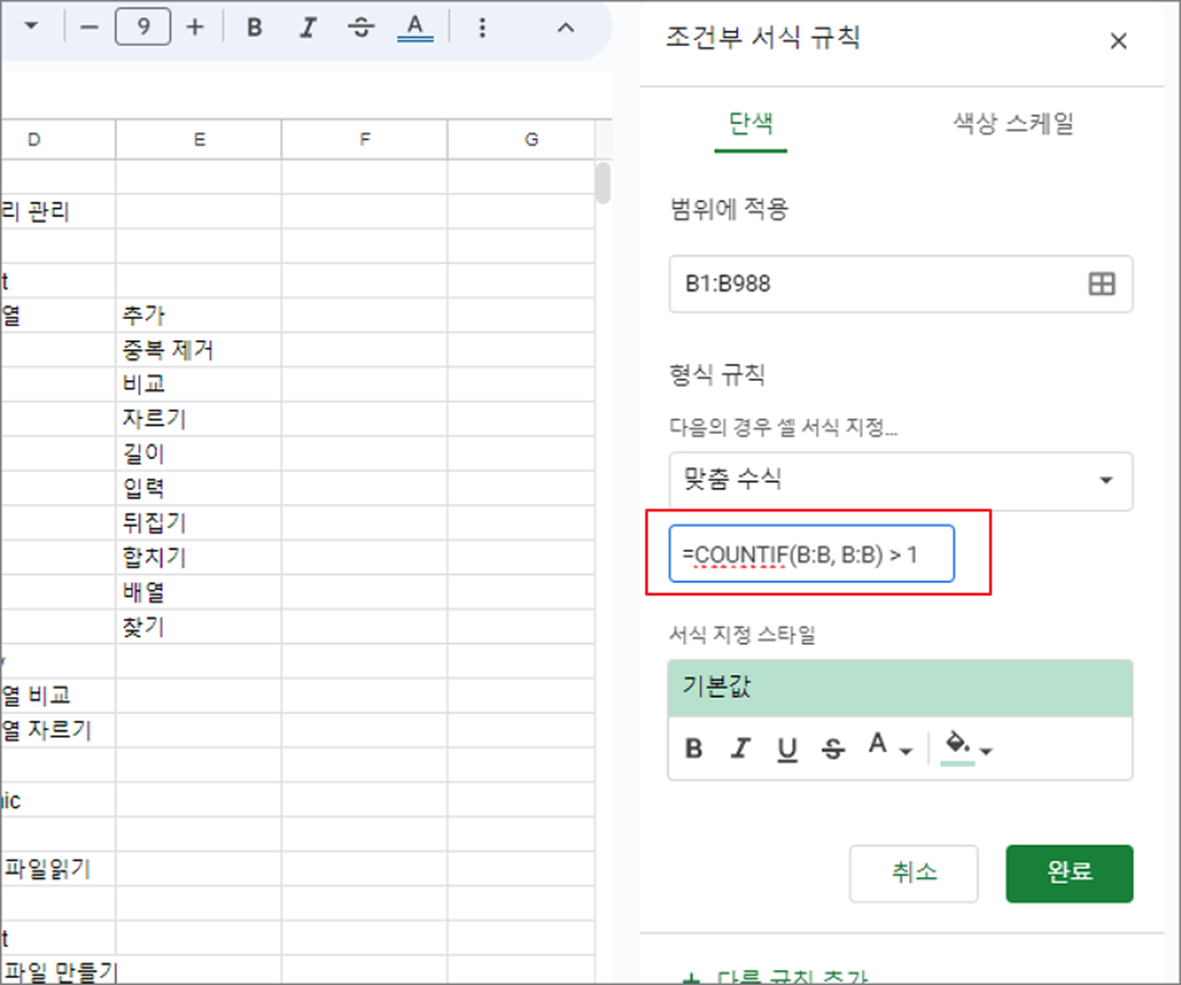
▼ 다음은 맞춤 수식에 입력한 서식이 참일 경우 적용할 서식입니다. “서식 지정 스타일” 에서 색상을 선택합니다.
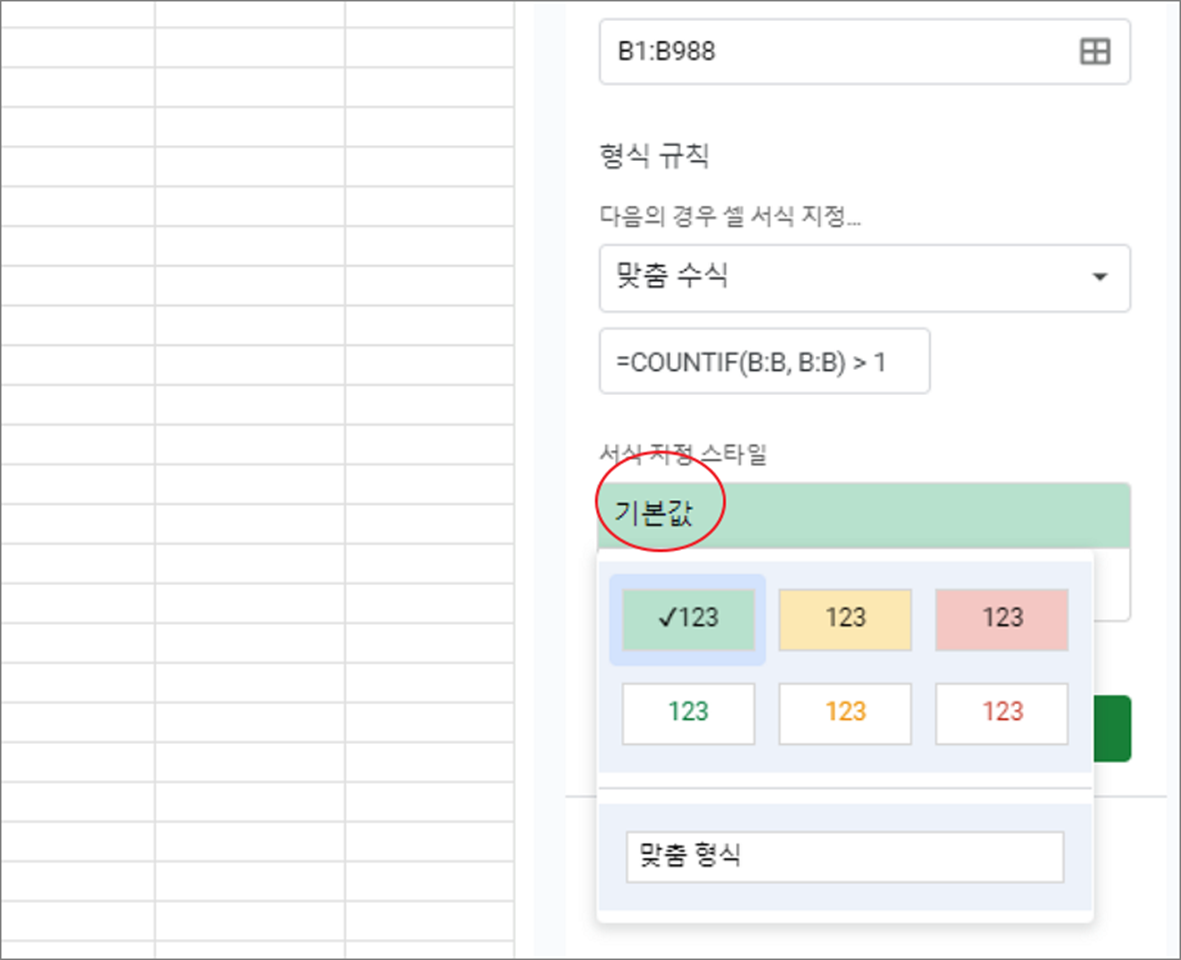
▼ 조건부 서식을 적용한 결과는 다음과 같습니다. B 열 전체에서 두 개 이상일 경우 사용자가 지정한 서식으로 표시합니다. 이중 하나를 삭제해 보세요.
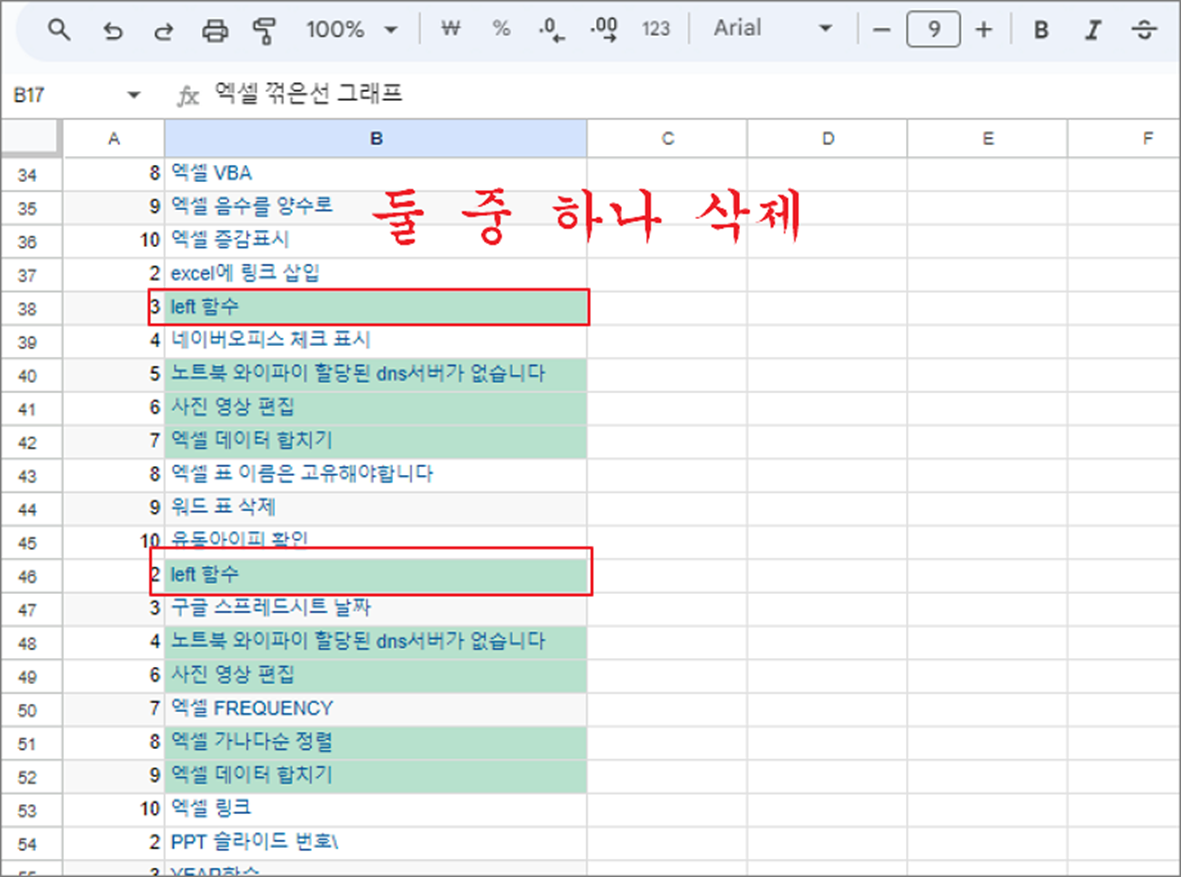
▼ 중복 데이터를 삭제하는 순간 B 열 전체를 다시 계산해서 화면에 뿌려 줍니다. 중복의 결과를 바로바로 표시하는 것이죠.
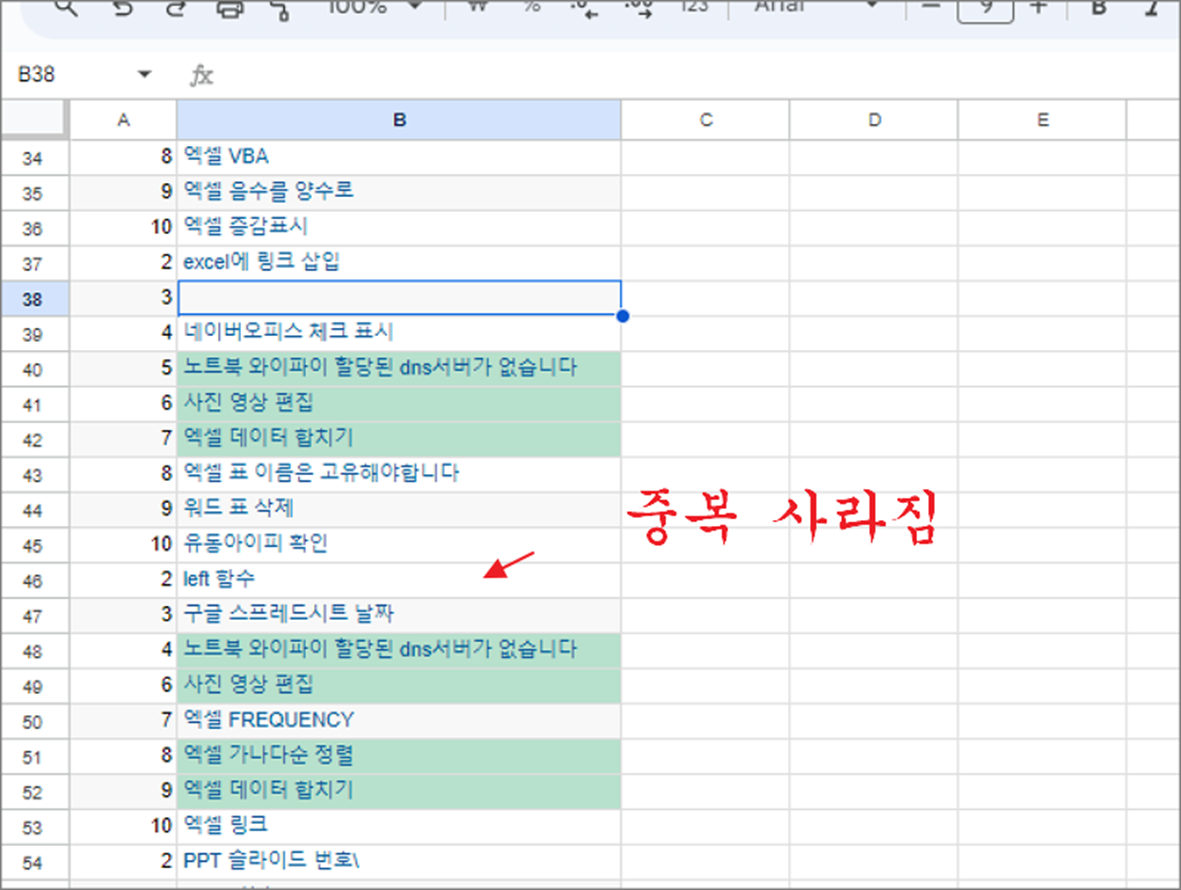
| ※ 아래는 참고하면 좋을 만한 글들의 링크를 모아둔 것입니다. ※ ▶ 구글 스프레드시트 시트 및 특정 셀 이동 링크 만들기 ▶ 구글 스프레드시트 사용하기 ▶ 구글 스프레드시트 셀 내에 드롭다운 목록 만드는 방법 ▶ 구글 스프레드시트 차트 만들기 ▶ 구글 문서도구 스프레드시트 찾기 및 바꾸기 |
'구글 문서 도구 > 구글 스프레드시트' 카테고리의 다른 글
| 구글 스프레드시트 자동 계산 옵션 변경하기 (0) | 2024.03.18 |
|---|---|
| 구글 스프레드시트 동적영역 범위 효과적으로 관리하기 (1) | 2024.02.19 |
| 구글 스프레드시트 엑셀 연동해서 작업하기 (0) | 2024.01.12 |
| 구글 스프레드시트 행 열 숨기기 및 해제하기 (0) | 2023.10.17 |
| 스프레드시트 오류 DIV/0!, VALUE! 숫자 0 으로 처리하기 (1) | 2023.10.16 |
| 구글 스프레드시트 시트 숨기는 방법 (0) | 2023.10.14 |
| 구글 스프레드시트 차트 만들기 (0) | 2023.10.13 |
| 구글 스프레드시트 시간 더하기, 일당 계산하기 (3) | 2023.10.09 |



